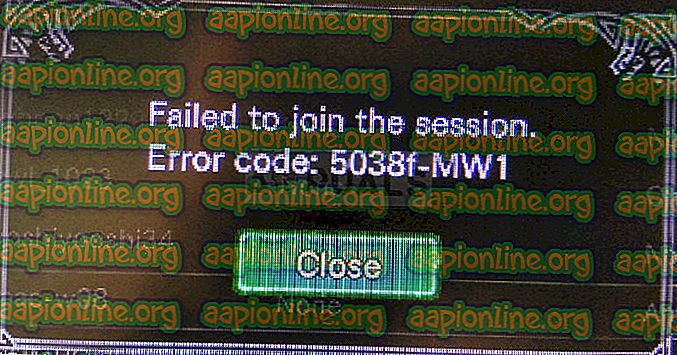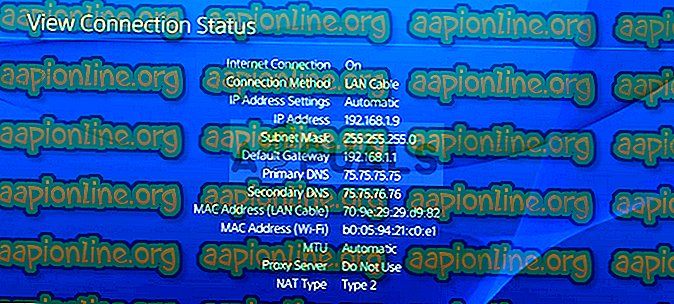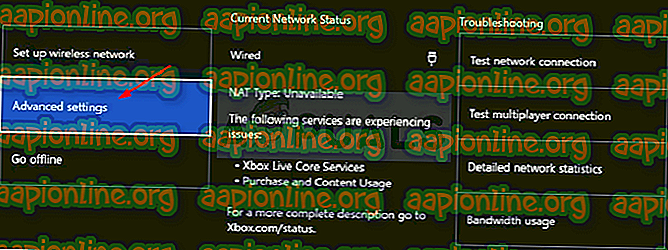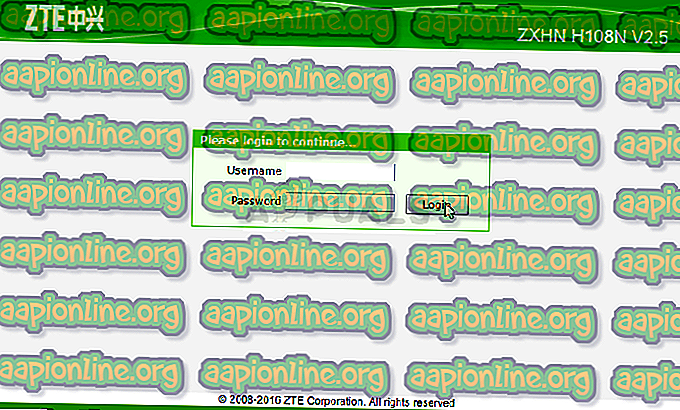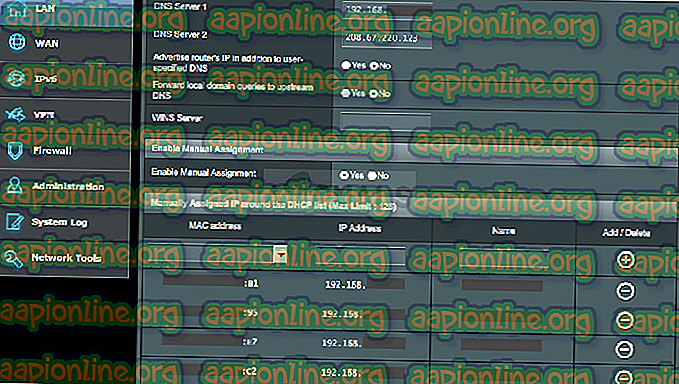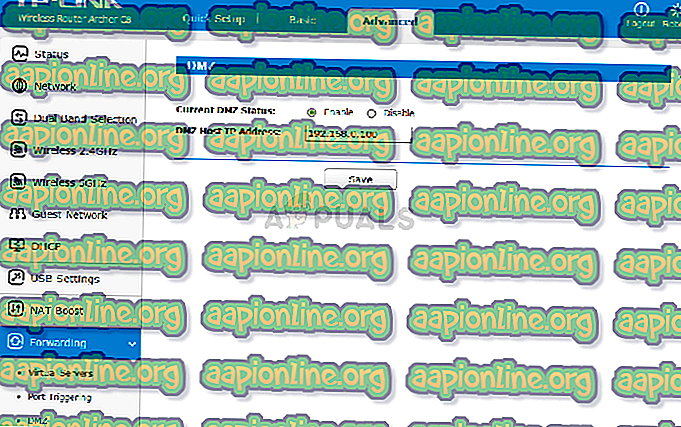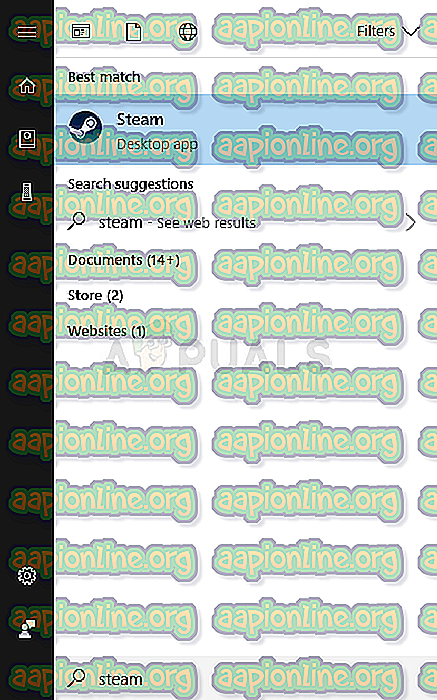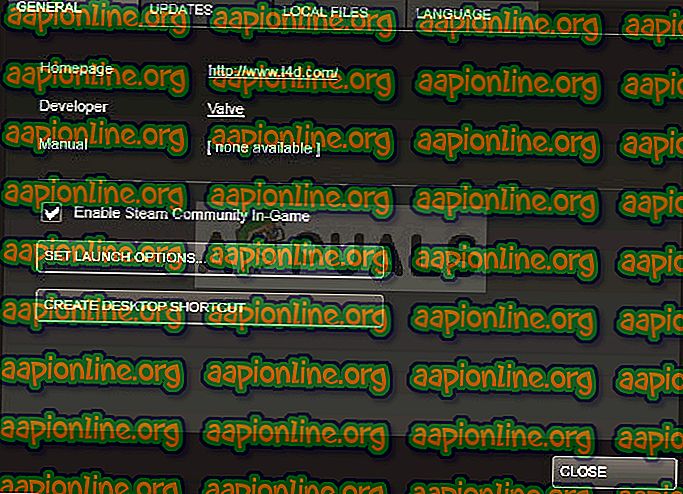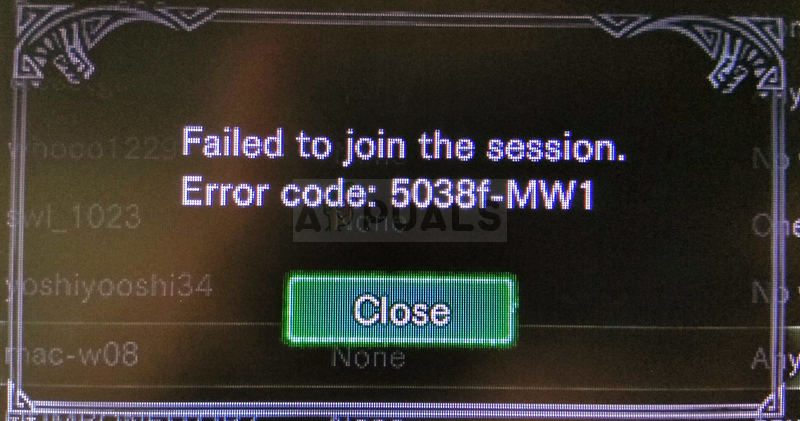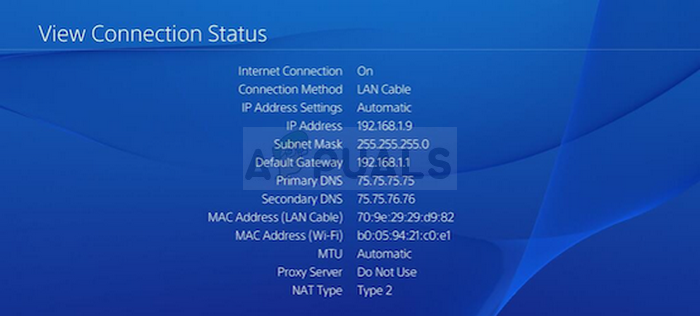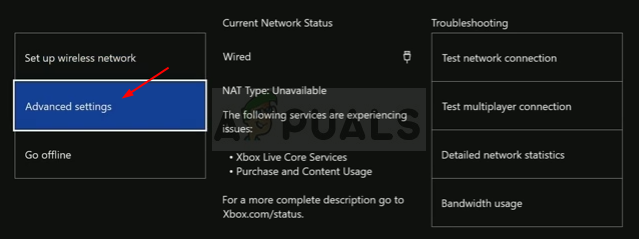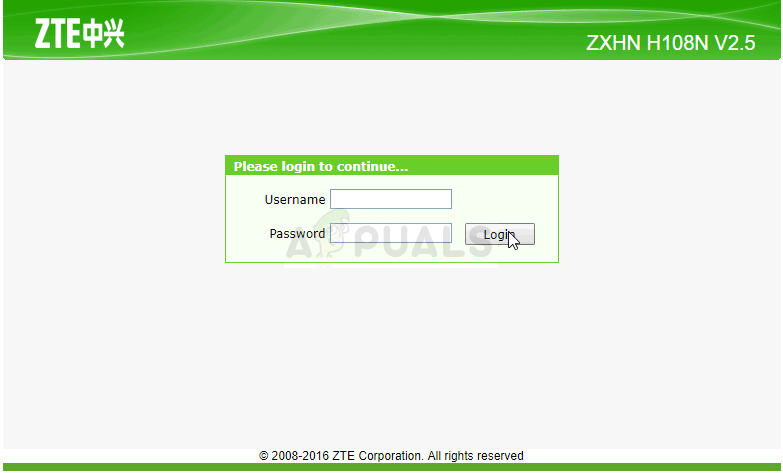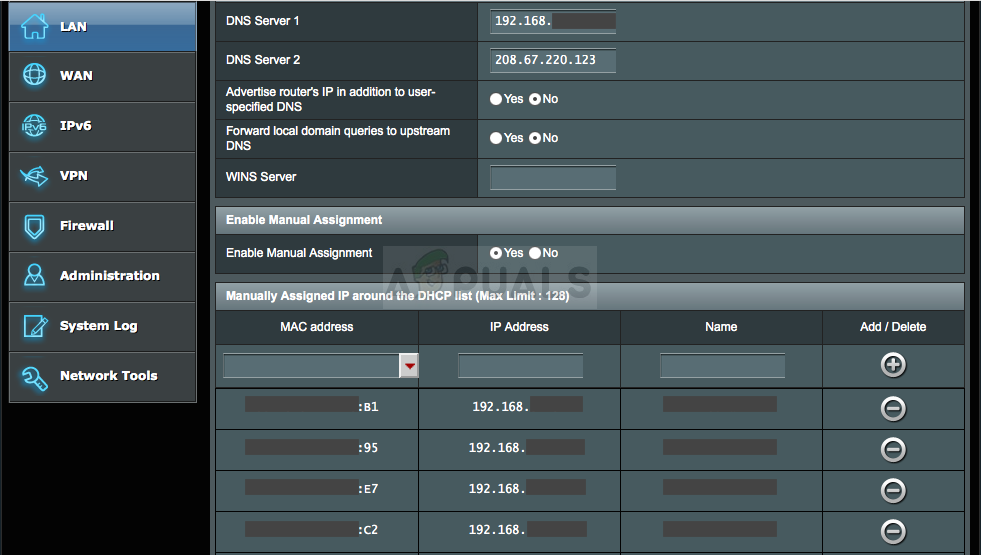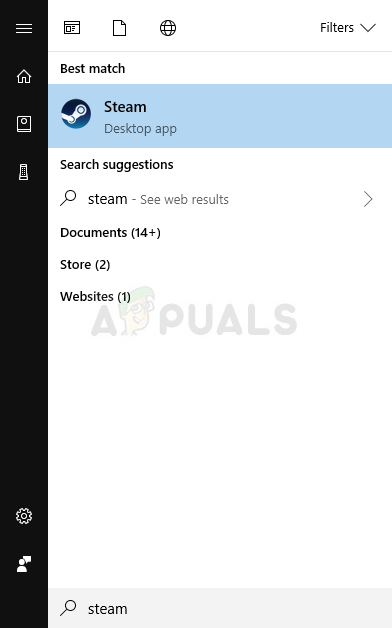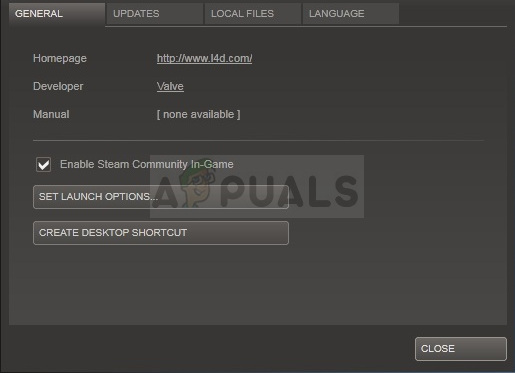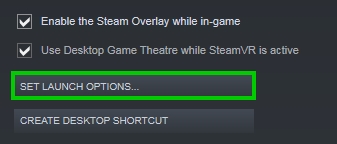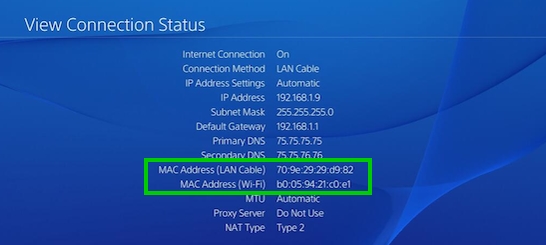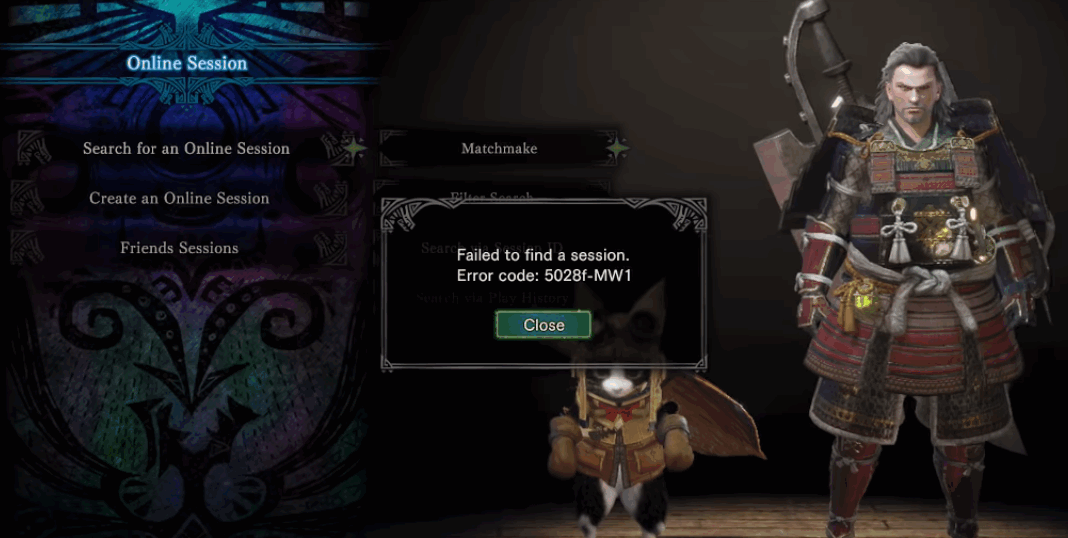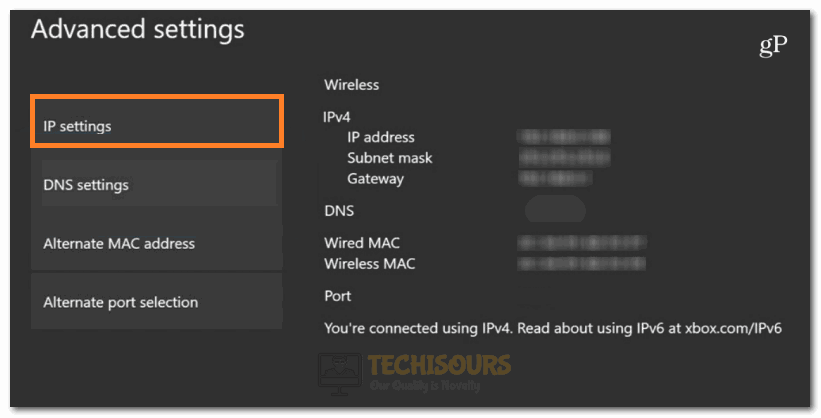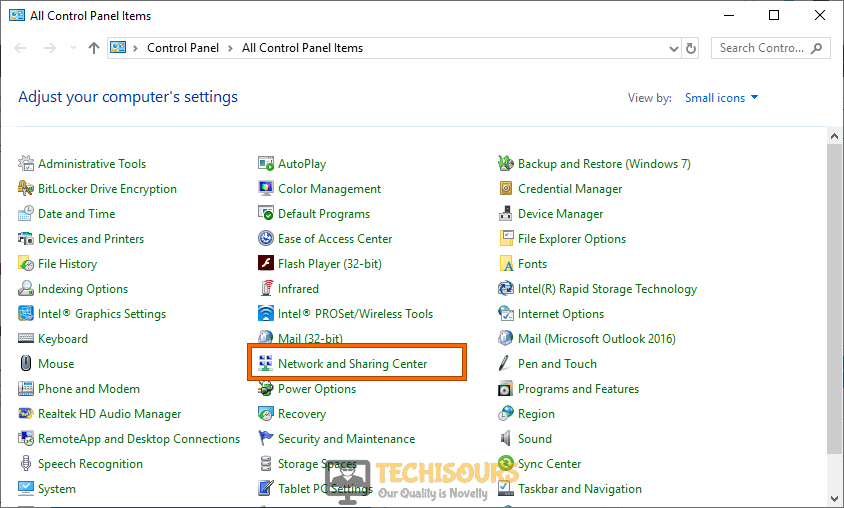Monster Hunter World — это новая приключенческая игра, в которой вам нужно выжить в мире, полном монстров, которые иногда мирные, а иногда они хотят съесть вас! Так или иначе, код ошибки Monster Hunter World 5038f MW1 довольно печально известен для игры, поскольку многие игроки со всех платформ испытали это, пытаясь присоединиться к игровой сессии.
Код ошибки Monster Hunter World 5038f MW1
Методы, которые мы подготовили, иногда могут применяться только к консольным проигрывателям, пользователям ПК или всем остальным. Мы надеемся, что по крайней мере один метод поможет вам решить вашу проблему независимо от того, какую платформу вы используете для игры.
Ошибка часто вызвана несовместимостью с вашим маршрутизатором, который часто случайно блокирует вашу консоль от правильного подключения к Интернету. Это может быть решено только путем назначения статического IP-адреса для вашей консоли и помещения его IP-адреса в демилитаризованную зону.
Пользователи ПК, которым принадлежит игра в Steam, могут отключить наложение Steam, поскольку это помогло многим людям.
Решение для пользователей консоли: добавьте свою консоль в DMZ на своем маршрутизаторе
Играть в онлайн-игры с вашей консоли может быть довольно сложно, так как IP-адрес консоли может время от времени меняться. После исправления его IP, вам нужно будет добавить его в DMZ (демилитаризованную зону), где он должен быть безопасным без проблем с подключением.
Сначала выясните IP ваших соответствующих консолей:
Пользователи PlayStation 4:
- В главном меню PlayStation 4 выберите «Настройки» >> «Сеть» >> «Просмотр состояния подключения».
Просмотр состояния подключения
- Найдите IP-адрес на открывшемся экране и обязательно запишите его где-нибудь, поскольку он понадобится для включения переадресации портов. Убедитесь, что вы также записали MAC-адрес вашего PS4.
Пользователи Xbox One:
- Перейдите на начальный экран и нажмите кнопку меню на контроллере вашего Xbox.
- Перейдите в Настройки >> Сеть >> Расширенные настройки.
Xbox One Расширенные настройки сети
- В разделе настроек IP вы должны увидеть IP-адрес в списке. Запишите этот номер, потому что вам нужно будет назначить IP-адрес позже.
- Вы также должны увидеть проводной MAC-адрес или беспроводной MAC-адрес в списке настроек IP. Запишите 12-значный адрес для соединения, которое вы используете.
Теперь нам нужно назначить статические IP-адреса для консолей, выполнив следующие действия:
- Откройте веб-браузер, введите свой номер шлюза по умолчанию (IP-адрес) в адресную строку и нажмите Enter.
- Введите имя пользователя и пароль для доступа к интерфейсу вашего маршрутизатора. Имя пользователя и пароль по умолчанию должны быть указаны в документации к маршрутизатору, на наклейке на боковой панели маршрутизатора или на веб-сайте Port Forward.
Логин роутера
- Прежде всего, найдите опцию «Включить ручное назначение» и нажмите переключатель рядом с «Да». Название опции может быть другим или опция может вообще отсутствовать.
- Найдите окно, которое позволяет вам ввести MAC-адрес и IP-адрес по вашему выбору, поэтому введите адреса, которые вы собрали в предыдущих шагах для соответствующей консоли.
Включить ручное назначение
- После того, как вы это сделаете, нажмите на опцию Добавить, и вы теперь добавили IP-адрес своей консоли к маршрутизатору.
Теперь нам нужно добавить IP-адрес вашей консоли в DMZ, который находится в меню после входа в маршрутизатор с помощью интернет-браузера с подключенного к нему устройства.
- Откройте веб-браузер, введите свой номер шлюза по умолчанию (IP-адрес) в адресную строку и нажмите Enter. Убедитесь, что вы входите в систему так же, как указано выше!
Логин роутера
- Найдите параметр DMZ на вкладке «Настройки» вашего маршрутизатора. Параметр всегда находится в другом месте, но он, скорее всего, будет отображаться на вкладке «Безопасность» или что-то подобное.
- Выберите опцию DMZ и введите статический IP-адрес, назначенный вашей консоли. Если все идет хорошо, ваша консоль должна теперь иметь доступ к Интернету. После того, как вы подтвердите эти изменения, обязательно выключите маршрутизатор и консоль и подождите пару минут.
- Включите консоль, запустите Monster Hunter и проверьте, не появляется ли код ошибки.
Решение для пользователей Steam: отключите Steam Overlay и другие настройки для игры
Пользователи, которым принадлежит игра в Steam, могут использовать этот полезный метод для решения своей проблемы, отключив Steam Overlay для игры. У некоторых это работает, тогда как другие утверждают, что ничего не делает, но стоит попробовать.
- Откройте Steam на своем компьютере, дважды щелкнув его запись на рабочем столе или выполнив поиск в меню «Пуск».
- Перейдите на вкладку «Библиотека» в окне Steam, перейдя на вкладку «Библиотека» в верхней части окна, и найдите Monster Hunter в списке игр, которые есть в вашей соответствующей библиотеке.
- Щелкните правой кнопкой мыши значок игры в списке и выберите пункт «Свойства» в контекстном меню, которое отобразится. Нажмите кнопку Установить параметры запуска.
Steam — настройка параметров запуска
- Введите в строке «-nofriendsui –udp –nofriendsui -tcp». Если там были какие-то другие варианты запуска, которые вы, возможно, используете, убедитесь, что вы разделяете эту пробелом. Нажмите кнопку Ok, чтобы подтвердить изменения.
- Попробуйте запустить игру на вкладке «Библиотека» и посмотрите, появляется ли по-прежнему код ошибки Monster Hunter World: 5038f-MW1.
Monster Hunter World is the new adventure game where you need to survive in the world full of monster which are sometimes peaceful and sometimes they want to eat you! Either, way the Monster Hunter World error code 5038f MW1 is pretty infamous for the game as plenty of players from all platforms have experienced it when trying to join a game session.
The methods we prepared can sometimes be applied only to console players, to PC users, or everyone. We hope at least one method will be able to assist you with your problem no matter which platform you use to play the game.
What Causes the Monster Hunter World Error Code 5038f MW1?
The error is often caused by incompatibilities with your router which often accidentally blocks your console from connecting to the Internet properly. This can only be solved by assigning a static IP for your console and placing its IP in the DMZ (Demilitarized Zone).
PC users who own the game on Steam can try disabling the Steam Overlay as it helped plenty of people.
Solution for Console Users: Add Your Console to the DMZ in Your Router
Playing online games with your console can be quite tricky as the console’s IP can keep changing from time to time. After fixing its IP, you will have to add it to DMZ (De-Militarized Zone) where it should be safe without connection issues.
First up is finding out the IP of your respective consoles:
PlayStation 4 Users:
- In the PlayStation 4 main menu select Settings >> Network >> View Connection Status.
- Locate the IP address in the screen which opens up and make sure you write it down somewhere since you will need it to enable port forwarding. Make sure you also write down the MAC address of your PS4.
Xbox One Users:
- Navigate to the home screen and push the menu button on the controller of your Xbox one.
- Navigate to Settings >> Network >> Advanced Settings.
- In the IP settings section you should see the IP address listed. Write down this number because you will need to assign the IP address later.
- You should see Wired MAC address or Wireless MAC address listed under IP settings as well. Write down the 12-digit address for the connection that you are using.
Now we will need to assign static IP addresses to the consoles by following the steps below:
- Open a Web browser, type your Default Gateway number (IP address) into the address bar, and press Enter.
- Enter your username and password to access your router’s interface. The default username and password should be listed in your router’s documentation, on a sticker on the side of your router, or on the Port Forward website.
- First of all, locate the Enable Manual Assignment option and click on the radio button next to Yes. The name of the option may be different or the option may not be present at all.
- Locate the window which allows you to type in the MAC address and the IP address of your choice so type in the addresses which you have gathered in the previous steps for your respective console.
- After you have done that, click on the Add option and you have now added your console’s IP address to your router.
Now, we’ll need to add your console’s IP address to the DMZ which is a setting located in the menu after you login into your router using an Internet browser from a device connected to it.
- Open a Web browser, type your Default Gateway number (IP address) into the address bar, and press Enter. Make sure you login the same way as above!
- Locate the DMZ option in the Settings tab of your router. The option is always in a different location but it will most likely show up under the Security tab or something similar.
- Choose the DMZ option and enter the static IP address you assigned to your console. If everything goes right, your console should now have access to the Internet. After you have confirmed these changes, make sure you turn off your router and your console and wait for a couple of minutes.
- Turn the console on, launch Monster Hunter and check to see if the error code still appears.
Solution for Steam Users: Disable Steam Overlay and Other Settings for the Game
Users who own the game on Steam can use this helpful method to possibly solve their problem by disabling Steam Overlay for the game. It works for some people whereas others claim it does nothing but it’s worth giving it a shot.
- Open up Steam on your computer by double-clicking its entry on the Desktop or by searching for it in the Start menu.
- Navigate to the Library tab in the Steam window by locating the Library tab at the top of the window, and locate Monster Hunter in the list of games you have in your respective library.
- Right-click on the game’s icon in the list and choose the Properties option from the context menu which will show up. Click the Set launch options button.
- Type “-nofriendsui –udp –nofriendsui -tcp” in the bar. If there were some other launch options located there you are possibly using, make sure you separate this one with a space. Click the Ok button in order to confirm the changes.
- Try launching the game from the Library tab and see if the Monster Hunter World Error code: 5038f-MW1 still appears.
Kevin Arrows
Kevin Arrows is a highly experienced and knowledgeable technology specialist with over a decade of industry experience. He holds a Microsoft Certified Technology Specialist (MCTS) certification and has a deep passion for staying up-to-date on the latest tech developments. Kevin has written extensively on a wide range of tech-related topics, showcasing his expertise and knowledge in areas such as software development, cybersecurity, and cloud computing. His contributions to the tech field have been widely recognized and respected by his peers, and he is highly regarded for his ability to explain complex technical concepts in a clear and concise manner.
Back to top button
У вас есть проблемы с подключением к серверу Monster Hunter World? Если вы видите код ошибки 5038f-mw1 с сообщением «не удалось присоединиться к сеансу», вы не одиноки, и в этом посте я немного расскажу об этой проблеме и о том, как ее исправить.
Monster Hunter World — видеоигра, разработанная и распространяемая Capcom для ПК, PlayStation 4 и Xbox One. Эта игра представляет собой новую часть популярной саги о приключениях и боевиках, в которой ее социальный аспект будет улучшен как никогда раньше, а также появится множество вариантов создания и настройки оружия и снаряжения.
Содержание статьи
- 0.1 Как исправить код ошибки: 5038f-MW1
- 1 Решение 1. Измените настройки Steam (для пользователей ПК)
- 2 Решение 2. Демилитаризованная зона (для консолей)
- 2.1 Получить IP-адрес на PS4
- 2.2 Получить IP-адрес на Xbox One
- 2.3 Назначьте IP вашей консоли и включите DMZ
- 2.4 Выводы
Как исправить код ошибки: 5038f-MW1
Вроде бы все хорошо, но, видимо, у игроков возникает ошибка в Monster Hunter World при попытке присоединиться к игровым серверам. Эта ошибка не всегда появляется и соответствует номенклатурному коду ошибки 5038f-MW1, и, как они указывают, Capcom еще не устранила ее.
Компания указала, что это связано с высокой нагрузкой на сервер и обычно совпадает со временем сопряжения или когда вы приглашаете других на приватный сеанс.
Имейте в виду, что большинство игр с онлайн-режимом обычно содержат некоторые ошибки этого типа, пока компания не стабилизирует серверы и не внесет соответствующие коррективы в трафик серверов. Но, как вы увидите ниже, иногда проблема не в игровых серверах.
Вот почему в этом посте я покажу вам несколько лучших советов и решений этой проблемы в Monster Hunter World. Начнем с первого решения.
Решение 1. Измените настройки Steam (для пользователей ПК)
Я собираюсь начать с быстрого решения для пользователей ПК, которые играют в Monster Hunter World через Steam.
В Steam у вас есть некоторые полезные функции, такие как оверлей, позволяющий быстро общаться с друзьями и другие вещи, но в некоторых случаях это причина, по которой вы можете присоединиться к сеансу в Monster Hunter World, и вам необходимо подтвердить это. отключив эту функцию, выполните следующие действия:
- Во-первых, вам нужно запустить Пар клиент
- Теперь откройте меню Пар и там нажмите на Настройки вариант
- Теперь в открывшихся окнах с левой стороны нажмите на раздел В игре
- Наконец, справа снимите флажок Включить оверлей Steam во время игры
- Нажмите на ХОРОШО и запустите Monster Hunter World
Если вы не решите проблему с помощью этих шагов, вы можете попробовать другой быстрый обходной путь от пользователей Steam:
- Еще раз откройте клиент Steam и перейдите к своим играм. Библиотека
- Там щелкните правой кнопкой мыши на Monster Hunter World и в меню выберите Характеристики
- Теперь нажмите на кнопку Установить параметры запуска
- В открывшееся окно скопируйте следующий код:
-nofriendsui –udp - Нажмите OK, чтобы сохранить изменения и закрыть окно свойств. Теперь вы можете попробовать открыть Monster Hunter World и попытаться подключиться к серверу, чтобы убедиться, что ошибка 5038f mw1 устранена.
Решение 2. Демилитаризованная зона (для консолей)
Это обходной путь, который поможет вам исправить эту ошибку в Monster Hunter World, изменив некоторые настройки вашего маршрутизатора.
По умолчанию ваш маршрутизатор блокирует определенные порты, чтобы защитить ваше интернет-соединение от атак, но в некоторых случаях в этом нет необходимости. На этот случай существует функция под названием DMZ или демилитаризованная зона, которая открывает все порты для определенного IP-адреса.
Поэтому вам нужно будет включить эту функцию для IP-адреса вашей консоли, но перед этим вам необходимо назначить статические IP-адреса вашей PS4 или Xbox One, потому что они всегда меняются при каждом перезапуске консоли.
Получить IP-адрес на PS4
- Сначала вам нужно включить консоль, а затем перейти в меню к Настройки
- Там перейдите в раздел Сеть и там выбери вариант Просмотр состояния подключения
- Ваша PS4 начнет проверять некоторые вещи в вашем интернет-соединении и после завершения, и вам нужно принять к сведению MAC-адрес для кабеля или Wi-Fi в зависимости от того, как вы подключаетесь к Интернету
Получить IP-адрес на Xbox One
- Сначала вам нужно включить консоль Xbox One и перейти к Настройки системы
- Теперь откройте раздел «Настройки сети» и выберите вариант Настройка сети
- Перейдите на вкладку «Дополнительные параметры», перейдите вниз и нажмите на опцию Дополнительные настройки Имя хоста
- Наконец, там вы увидите адрес Mac в таком виде
XXXXXXXXXXXXи вам нужно изменить формат следующим образом:XX:XX:XX:XX:XX:XX - Теперь выключите консоль
Назначьте IP вашей консоли и включите DMZ
Отсюда мы начнем настраивать параметры вашего маршрутизатора, поэтому будьте осторожны, выполняя следующие шаги. Также эти действия относятся к роутеру TP-Link, но если у вас другой тип роутера, вы можете попробовать найти такие же настройки или прочитать документацию к роутеру.
- Вам нужно открыть свой любимый браузер, и там набрать шлюз вашего роутера. На этом примере есть
192.168.0.1 - Появится окно, где вам нужно ввести учетные данные администратора вашего маршрутизатора. По умолчанию на некоторых роутерах TP Links пользователь и пароль администраторно вы также можете найти эту информацию на задней панели маршрутизатора.
- После того, как вы войдете в настройки маршрутизатора, в левом боковом меню нажмите на опцию DHCP а потом открыть раздел Бронирование адреса
- Нажмите на кнопку Добавить новое, а затем вам нужно скопировать Mac-адрес вашей консоли в текстовое поле. В зарезервированном IP-адресе вам нужно назначить собственный IP-адрес, возможно, что-то вроде
192.168.0.184 - Нажмите «Сохранить», а затем перезагрузите маршрутизатор, когда будет предложено.
Теперь вы назначили IP-адрес для своей консоли, который никогда не изменится, и пришло время включить DMZ для этого IP-адреса, чтобы исправить код ошибки Monster Hunter World 5038f mw1.
- Чтобы включить эту функцию, вам нужно вернуться в настройки маршрутизатора, перейдя в браузере к шлюзу:
192.168.0.1 - Введите свои учетные данные, а затем в левом боковом меню нажмите Пересылка
- В этом разделе нажмите на ДМЗ
- Наконец, вам нужно установить флажок «Включить» и в текстовом поле скопировать назначенный IP-адрес:
192.168.0.184 - Нажать на Сохранять кнопку и перезагрузите роутер, если он запрашивается
- Подождите, пока маршрутизатор полностью заработает, и включите консоль. Надеюсь, на этот раз, когда вы попытаетесь присоединиться к сеансу в Monster Hunter World, у вас не возникнет никаких проблем.
Выводы
Monster Hunter World — это забавная игра, в которую можно играть онлайн с друзьями или сообществом, но когда вы не можете присоединиться к сеансам, вы можете разочароваться, потому что увидите код ошибки 5038f-mw1.
В этом посте вы найдете несколько лучших советов и решений для версии для ПК, а также для консолей, таких как PS4 и Xbox One. Я надеюсь, что это руководство поможет вам. Если вам нужна дополнительная помощь или у вас есть какие-либо вопросы об этом руководстве, оставьте сообщение ниже.
Здесь у вас есть несколько других статей, связанных с играми:
Автор:
John Pratt
Дата создания:
12 Январь 2021
Дата обновления:
21 Сентябрь 2023
Содержание
- Что вызывает код ошибки Monster Hunter World 5038f MW1?
Monster Hunter World — это новая приключенческая игра, в которой вам нужно выжить в мире, полном монстров, которые иногда мирны, а иногда хотят съесть вас! В любом случае, код ошибки Monster Hunter World 5038f MW1 довольно печально известен для игры, поскольку многие игроки со всех платформ испытали его, пытаясь присоединиться к игровой сессии.
Приготовленные нами методы иногда можно применить только к консольным игрокам, пользователям ПК или всем. Мы надеемся, что хотя бы один метод поможет вам решить вашу проблему, независимо от того, на какой платформе вы играете в игру.
Ошибка часто вызвана несовместимостью с вашим маршрутизатором, которая часто случайно блокирует правильное подключение вашей консоли к Интернету. Это можно решить, только назначив статический IP-адрес вашей консоли и поместив его IP-адрес в DMZ (демилитаризованную зону).
Пользователи ПК, у которых есть игра в Steam, могут попробовать отключить оверлей Steam, так как он помог многим.
Решение для пользователей консоли: добавьте консоль в DMZ на маршрутизаторе
Играть в онлайн-игры с помощью консоли может быть довольно сложно, поскольку IP-адрес консоли может время от времени меняться. После исправления его IP-адреса вам придется добавить его в DMZ (демилитаризованную зону), где он должен быть безопасным без проблем с подключением.
Прежде всего, выясните IP-адреса ваших консолей:
Пользователи PlayStation 4:
- В главном меню PlayStation 4 выберите «Настройки» >> «Сеть» >> «Просмотр состояния подключения».
- Найдите IP-адрес на открывшемся экране и не забудьте записать его где-нибудь, так как он понадобится вам для включения переадресации портов. Убедитесь, что вы также записали MAC-адрес своей PS4.
Пользователи Xbox One:
- Перейдите на главный экран и нажмите кнопку меню на контроллере Xbox one.
- Перейдите в Настройки >> Сеть >> Расширенные настройки.
- В разделе настроек IP вы должны увидеть указанный IP-адрес. Запишите этот номер, потому что позже вам нужно будет назначить IP-адрес.
- Вы также должны увидеть проводной MAC-адрес или беспроводной MAC-адрес, указанный в настройках IP. Запишите 12-значный адрес для подключения, которое вы используете.
Теперь нам нужно будет назначить консолям статические IP-адреса, выполнив следующие действия:
- Откройте веб-браузер, введите номер шлюза по умолчанию (IP-адрес) в адресную строку и нажмите Enter.
- Введите свое имя пользователя и пароль для доступа к интерфейсу вашего роутера. Имя пользователя и пароль по умолчанию должны быть указаны в документации вашего маршрутизатора, на наклейке сбоку маршрутизатора или на веб-сайте Port Forward.
- Прежде всего, найдите параметр «Включить назначение вручную» и щелкните переключатель рядом с «Да». Название опции может быть другим или опция может отсутствовать вообще.
- Найдите окно, в котором вы можете ввести MAC-адрес и IP-адрес по вашему выбору, поэтому введите адреса, которые вы собрали на предыдущих шагах для соответствующей консоли.
- После этого нажмите кнопку «Добавить», и теперь вы добавили IP-адрес консоли в маршрутизатор.
Теперь нам нужно добавить IP-адрес вашей консоли в DMZ, это параметр, расположенный в меню после входа в маршрутизатор с помощью интернет-браузера с подключенного к нему устройства.
- Откройте веб-браузер, введите номер шлюза по умолчанию (IP-адрес) в адресную строку и нажмите Enter. Убедитесь, что вы вошли в систему так же, как указано выше!
- Найдите параметр DMZ на вкладке «Настройки» вашего маршрутизатора. Параметр всегда находится в другом месте, но, скорее всего, он будет отображаться на вкладке «Безопасность» или в чем-то подобном.
- Выберите опцию DMZ и введите статический IP-адрес, назначенный вашей консоли. Если все пойдет правильно, ваша консоль теперь должна иметь доступ к Интернету. После подтверждения этих изменений обязательно выключите маршрутизатор и консоль и подождите пару минут.
- Включите консоль, запустите Monster Hunter и проверьте, появляется ли код ошибки.
Решение для пользователей Steam: отключите оверлей Steam и другие настройки игры
Пользователи, владеющие игрой в Steam, могут использовать этот полезный метод, чтобы решить свою проблему, отключив Steam Overlay для игры. Для одних это работает, тогда как другие утверждают, что ничего не дает, но стоит попробовать.
- Откройте Steam на своем компьютере, дважды щелкнув его запись на рабочем столе или выполнив поиск в меню «Пуск».
- Перейдите на вкладку «Библиотека» в окне Steam, указав вкладку «Библиотека» в верхней части окна, и найдите Monster Hunter в списке игр, которые есть в вашей соответствующей библиотеке.
- Щелкните правой кнопкой мыши значок игры в списке и выберите пункт «Свойства» в появившемся контекстном меню. Нажмите кнопку Установить параметры запуска.
- Введите в строке «-nofriendsui –udp –nofriendsui -tcp». Если там были какие-то другие варианты запуска, которые вы, возможно, используете, убедитесь, что вы разделили их пробелом. Нажмите кнопку ОК, чтобы подтвердить изменения.
- Попробуйте запустить игру из вкладки «Библиотека» и посмотрите, отображается ли по-прежнему код ошибки Monster Hunter World: 5038f-MW1.
Monster Hunter World is an action role-playing game and works simultaneously on Xbox, PlayStation, and PC. The game is fairly popular among the community but recently people have been getting the ‘Monster Hunter world Failed to Find a Session. Error code 5038f-mw1‘. Therefore, in this article, we will be publishing some fixes, solutions, and workarounds to eradicate this issue completely.
Make sure to read through the instructions carefully and also make sure to read through the ‘what causes’ part to avoid any further escalation of this issue.
Before You Start:
A really quick workaround before proceeding towards major solutions is to let the host start a really easy short quest and join that quest, you will be disconnected as soon as the mission starts. There is no need to worry, all you have to do is to re-join the host’s session and the gameplay must be stable now. If the issue still exists proceed to the fixes indexed beneath to resolve monster hunter world error code 5038f-mw1.
Solution 1: Add Console To De-Militarized Zone
We might need to figure out the Mac and IP address of our console and then add them to the DMZ list on our router so that they aren’t blocked by its firewall from running the game and connecting to its servers. In order to do so, follow this guide below.
Figuring out Mac and IP Address of PlayStation 4
- From the PlayStation Main menu, click on “Settings” and then click on the “Network” option.
- After this, select the “View Connection Status” button.
Clicking on the “View Connection Status” button - The console will now show you a screen where both the IP address and the Mac Address will be listed.
- Make sure to note down these addresses as we will be using them in the next step.
Figuring out Mac and IP address of Xbox One
- From your Xbox main menu, click on “Settings” after pushing the menu button from your controller.
- In the settings, click on the “Network” button and then select “Advanced” Settings.
- From the advanced settings, click on the “IP Settings” option and both your IP address and Mac Address will be listed on the screen.
Clicking on “IP Settings” - Note down the values for both of these and get ahold of a computer to perform the next step.
Adding IP Address and Mac Address to the De-Militarized-Zone (DMZ)
- Log onto a computer that is connected to your router via Wi-Fi or Lan Cable.
- Launch the browser and type in the IP address, in most cases, it should be “192.168.1.1 or 192.168.10.1″.
- Log in with your credentials which in most cases should be “Admin and admin” but none the less they should be written on the back of your internet router.
- In your Router’s settings page, look around for the DMZ settings and make sure to add the IP address and the Mac Address of your console to allow them through your network.
- If you cannot find this setting, you can contact support or look on the internet.
Solution 2: Disable Steam Overlay
- Click on the “Steam” icon located at the desktop or search for it from the Start menu and navigate to the “Library” tab. Now, from the list of already installed games in your Library, search for Monster Hunter World.
- Right-click on the Monster Hunter World and select “Properties” from the pop-up menu.
- Now proceed to the “General” tab and uncheck the box parallel to the “Enable the Steam overlay while in-game” option.
Disable Steam Overlay - Now, click on the “Set Launch Options” button and type the following text inside that bar:
-nofriendsui –udp –nofriendsui -tcp
- If there are some other launch options located there you are possibly using, make sure you separate those ones with space. Click the “OK” button in order to confirm the changes and try launching the game from the Library tab.
- Restart the Steam application, launch the game through it and check whether the error code 5038f-mw1 error still persists.
Solution 3: Test Network Connection (PS4 Users)
Some users reported that they assigned their PlayStation 4 a specific IP address and they had Internet connectivity issues later on that lead to monster hunter world ps4 error code 5038f-mw1. Hence, test you Internet connection on PS4 to make sure your Internet connection is working perfectly fine:
- Proceed to the main menu of PS4 and select “Settings”.
Click on Settings - Click on “Network” and afterward choose the “Test Internet Connection” option.
Click on the Network option - Wait while the test runs and if your connection is working properly you should see “Internet Connection Successful” on your screen.
Solution 4: Switch to Google’s DNS
- Press “Win + R” keys simultaneously on the keyboard to open the Run box and search for “Control Panel”.
Typing in Control Panel - Now choose “Small icons” from the “View by” drop-down list located on the top-right corner of the screen and click on the “Network and Sharing Center” option.
Network and Sharing Center - From the left side of the screen, click on the “Change adapter settings” option.
Change adapter settings - Now right-click on your active network and select “Properties” from the pop-up menu.
- Now check the box parallel to “Internet Protocol Version 4 (TCP/IPv4)” and then click on the “Properties” button.
Internet Protocol Version 4 (TCP/IPv4) - Now check the box parallel to “Use the following DNS server addresses” and type “8.8.8.8” and “8.8.4.4” in the text fields parallel to “Preferred DNS server box” and “Alternate DNS server” respectively.
Switch to Google’s DNS - Now apply the changes and reboot your computer to check whether error code 5038f-mw1 monster hunter world is resolved.
Hopefully, the error code :5038f-mw1 monster hunter world might have gone by now but if you need further assistance, contact us here or try to reach Capcom support so that they can fix this issue for you.
Alan is a hardcore tech enthusiast that lives and breathes tech. When he is not indulged in playing the latest video games, he helps users with technical problems that they might run into. Alan is a Computer Science Graduate with a Masters in Data Science.